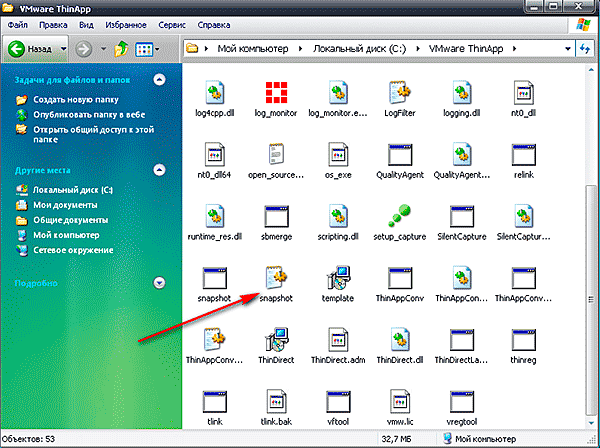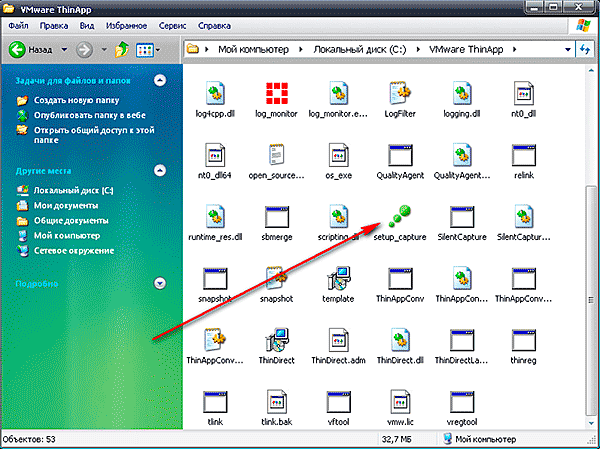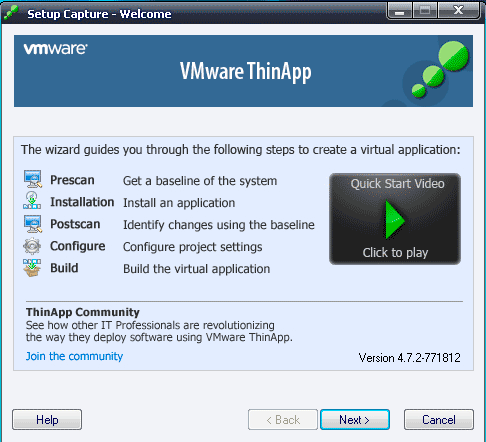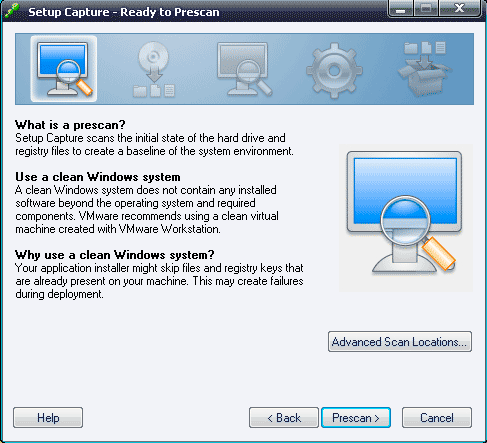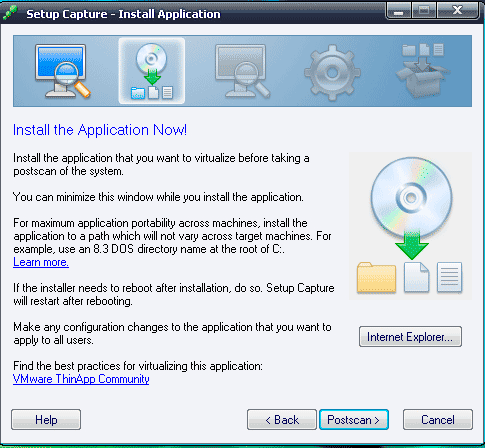ThinApp прескан (Prescan) в виртуальной машине.
Перед тем как делать прескан системы нужно скопировать папку ThinApp в директорию C:, должно получится так:
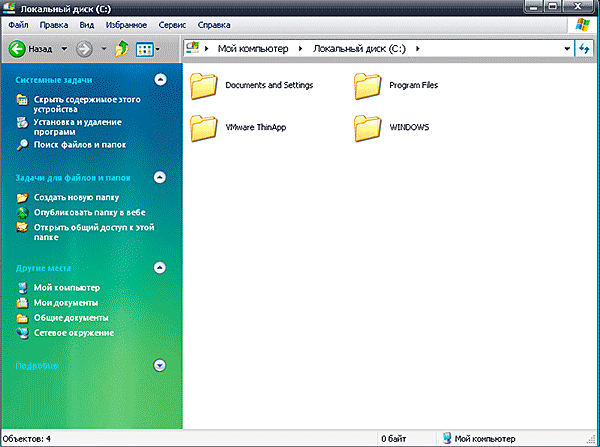
Теперь открываем папку ThinApp, находим в ней файл snapshot.ini и открываем в текстовом редакторе
находим в файле строки
…
[FilesystemIgnoreList]
0001=%SystemSystem%\config
0002=%SystemRoot%\Prefetch
0003=%SystemRoot%\CSC
…
0045=%SystemSystem%\winevt\Logs
Ниже, в конце блока FilesystemIgnoreList, соблюдая порядок цифр, дописываем:
0046=C:\ThinApp
0047=C:\Temp
Сами цифры могут отличаться от этих, пишем свои. Этим действием мы добавляем папку ThinApp и временную папку Temp в исключения, то есть при снимках они не будут захватываться в снапшот (снимок). Сохранить и закрыть файл.
Теперь находим в папке ThinApp setup_capture.exe и запускаем программу
В первом окне приветствия "Setup Capture - Welcome" нажимаем на кнопку Next
и переходим в следующее окно "Setup Capture - Ready to Prescan"
в этом окне нажимаем на кнопку "Prescan", чем и запускаем сканирование системы ДО установленного софта.
Следующее окно "Setup Capture - Install Application" сворачиваем а панель задач, НЕ закрываем крестиком, а минимизируем:
Прескан сделан, теперь можно сделать снимок состояния системы и по необходимости переходить к уже готовому прескану.